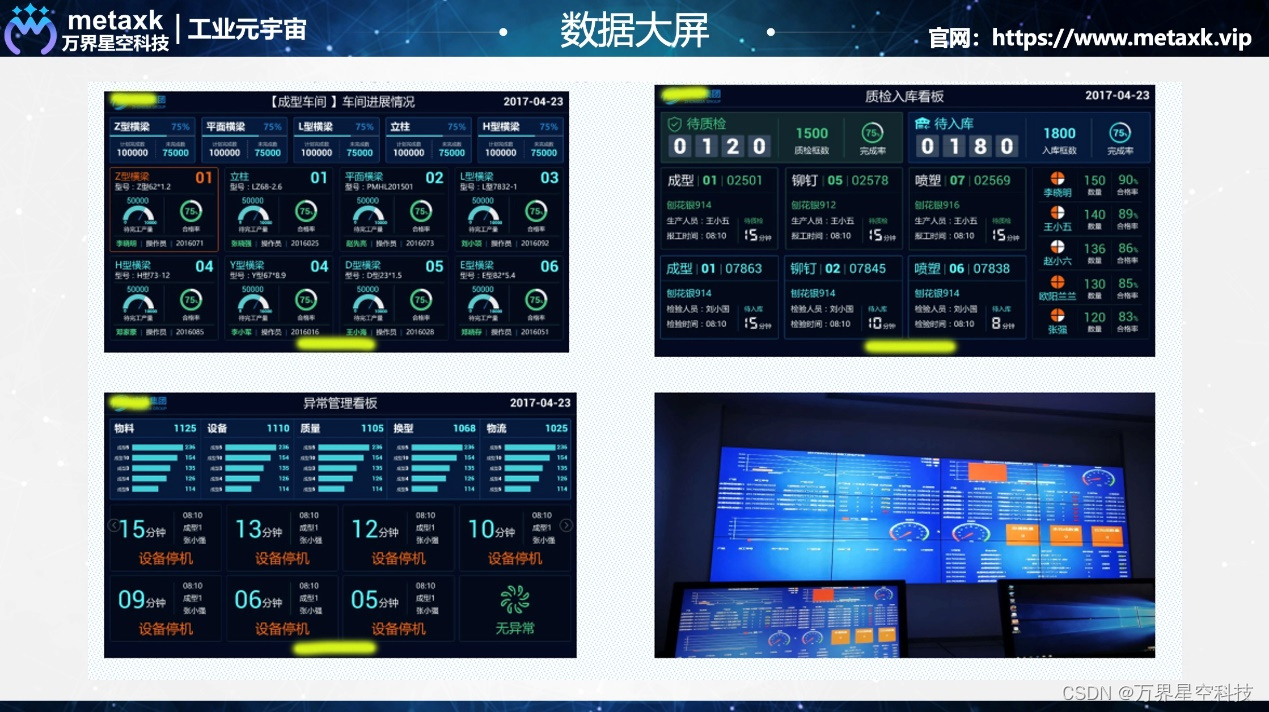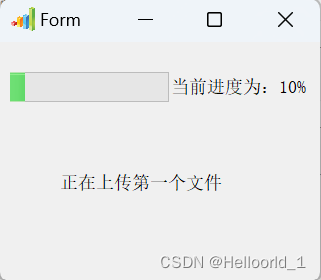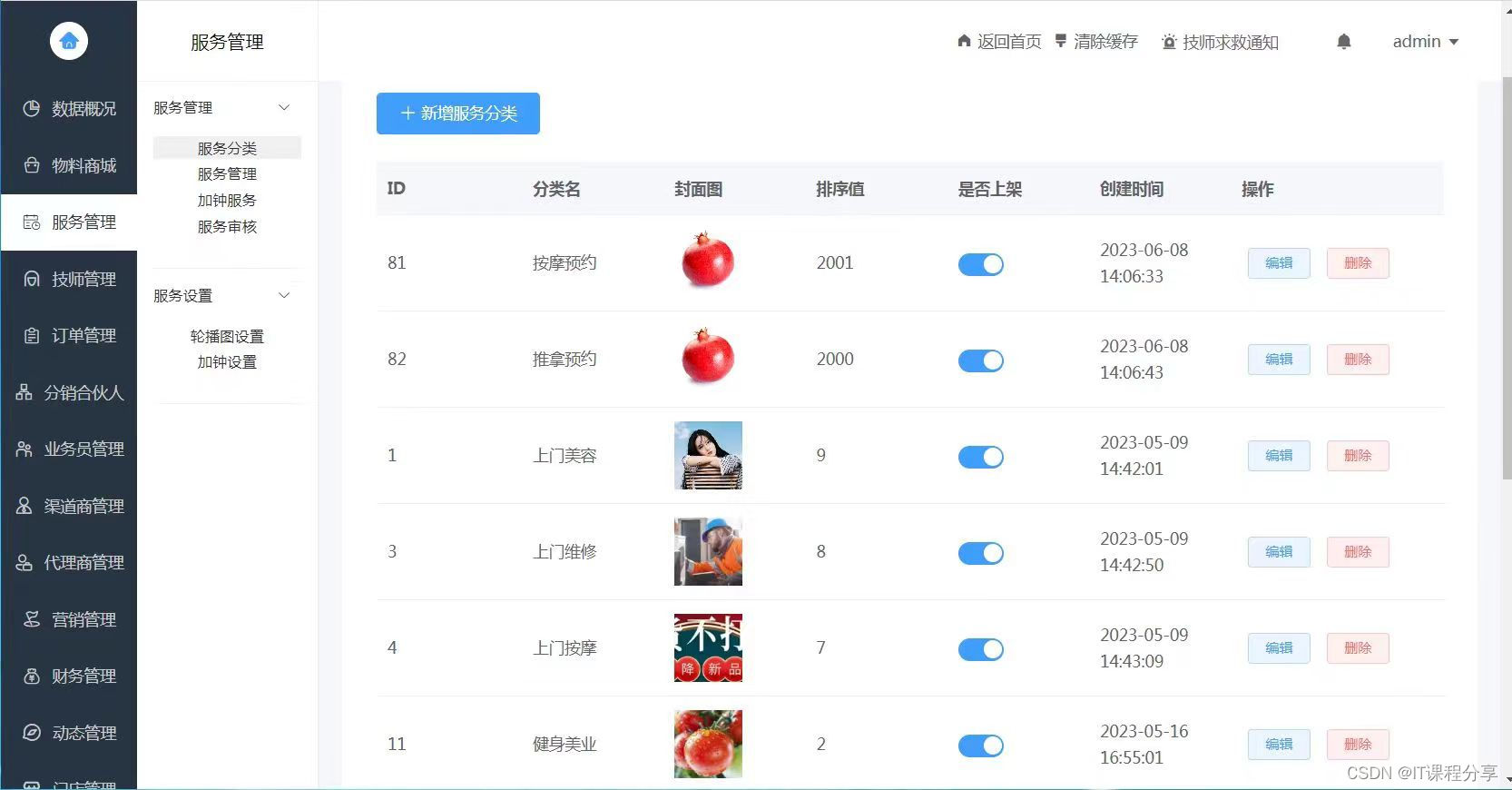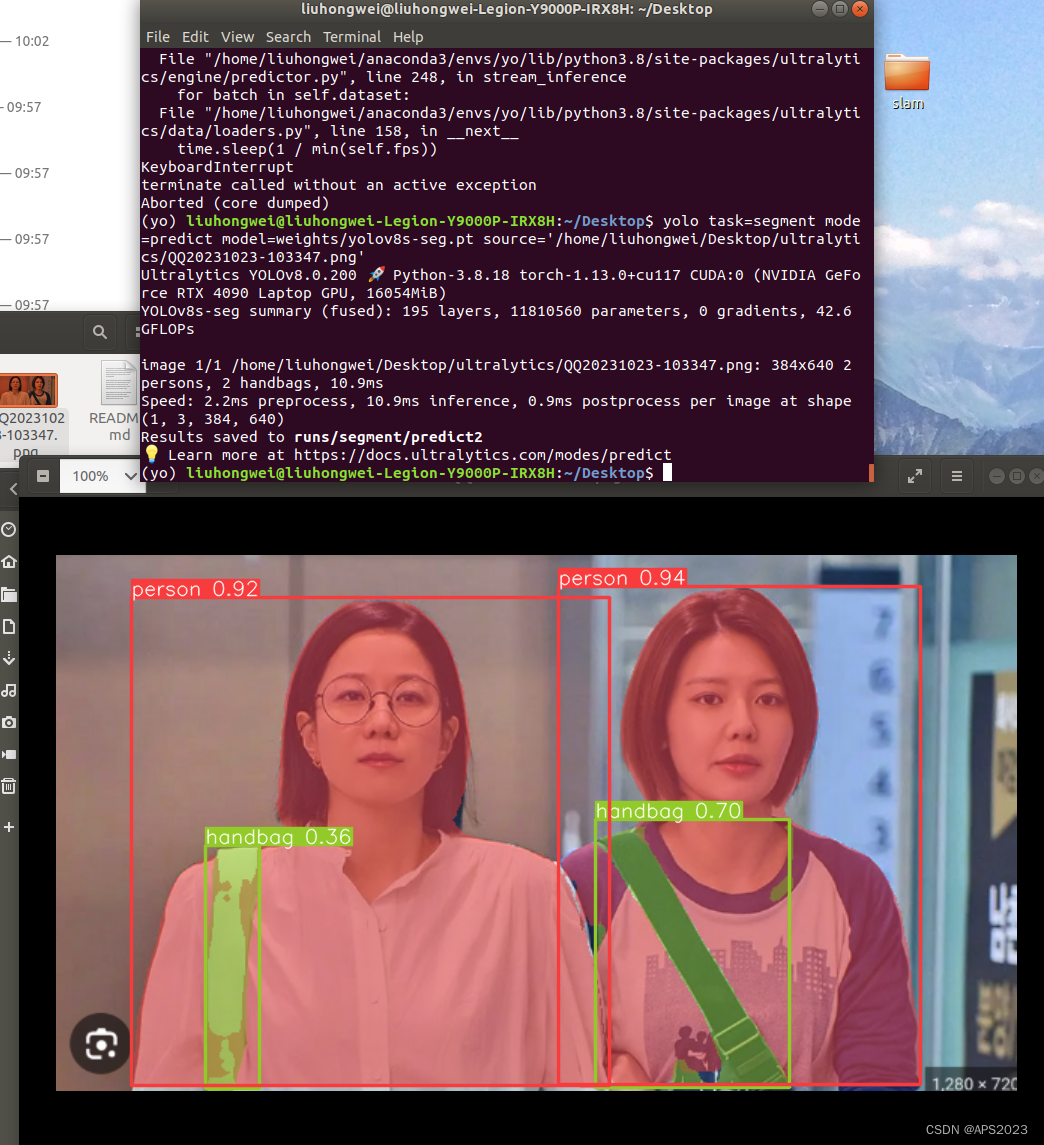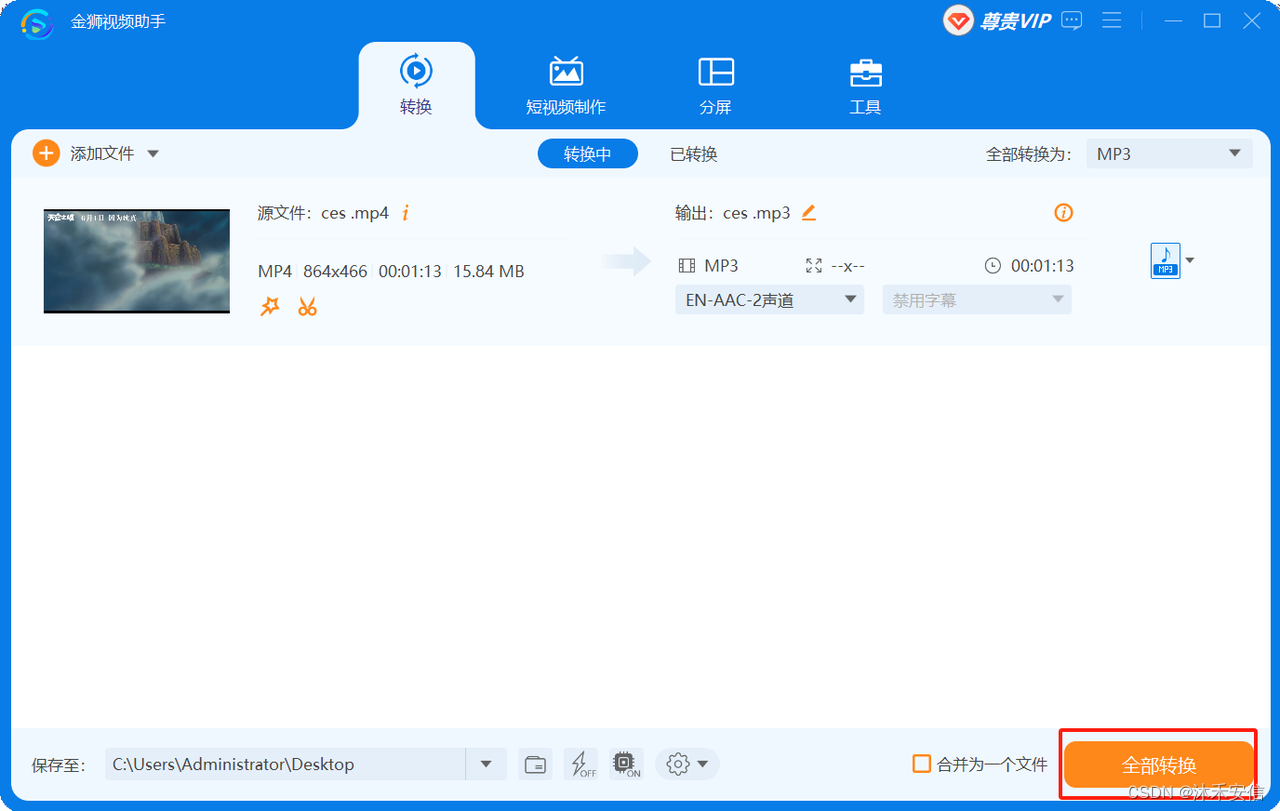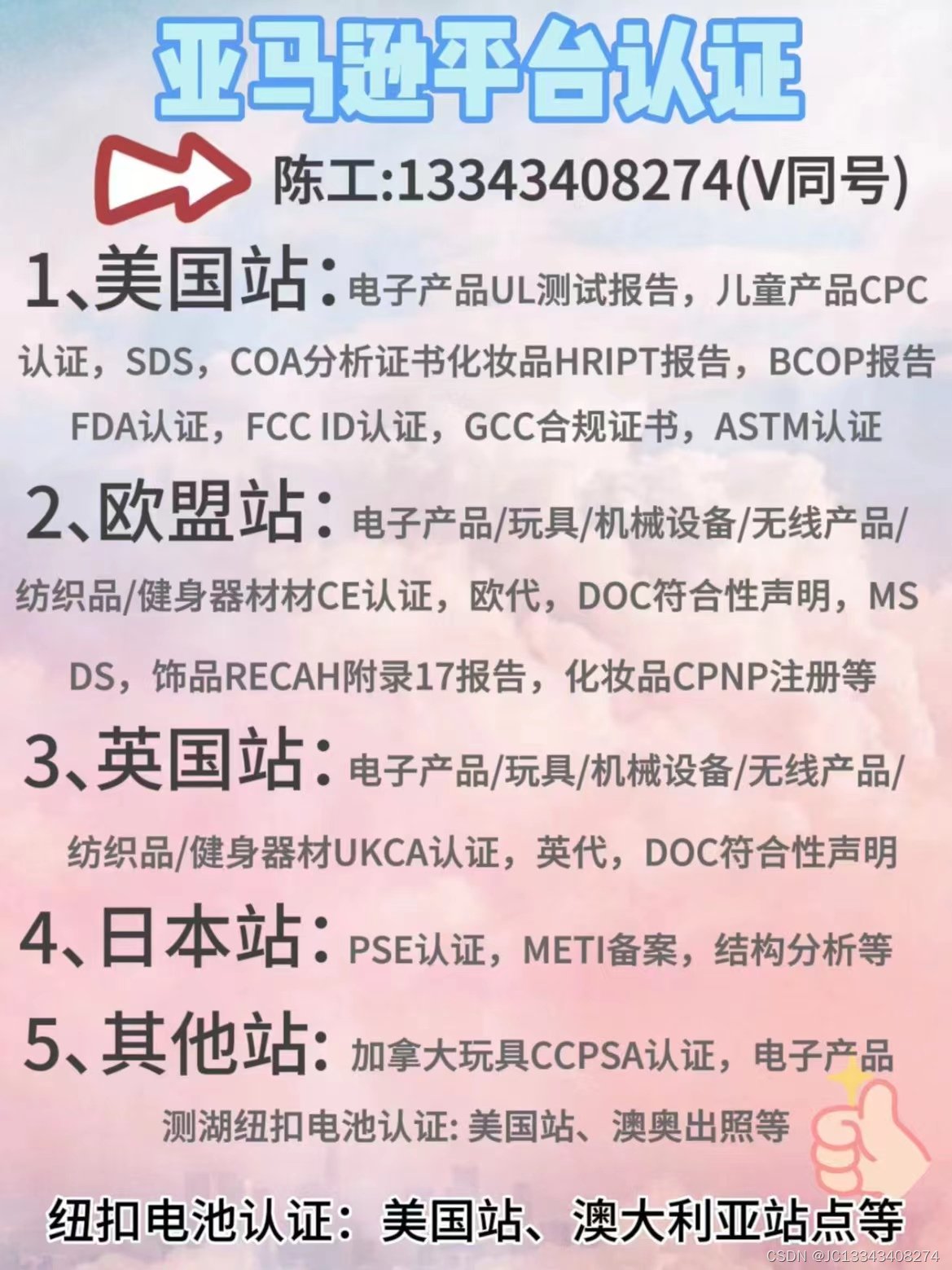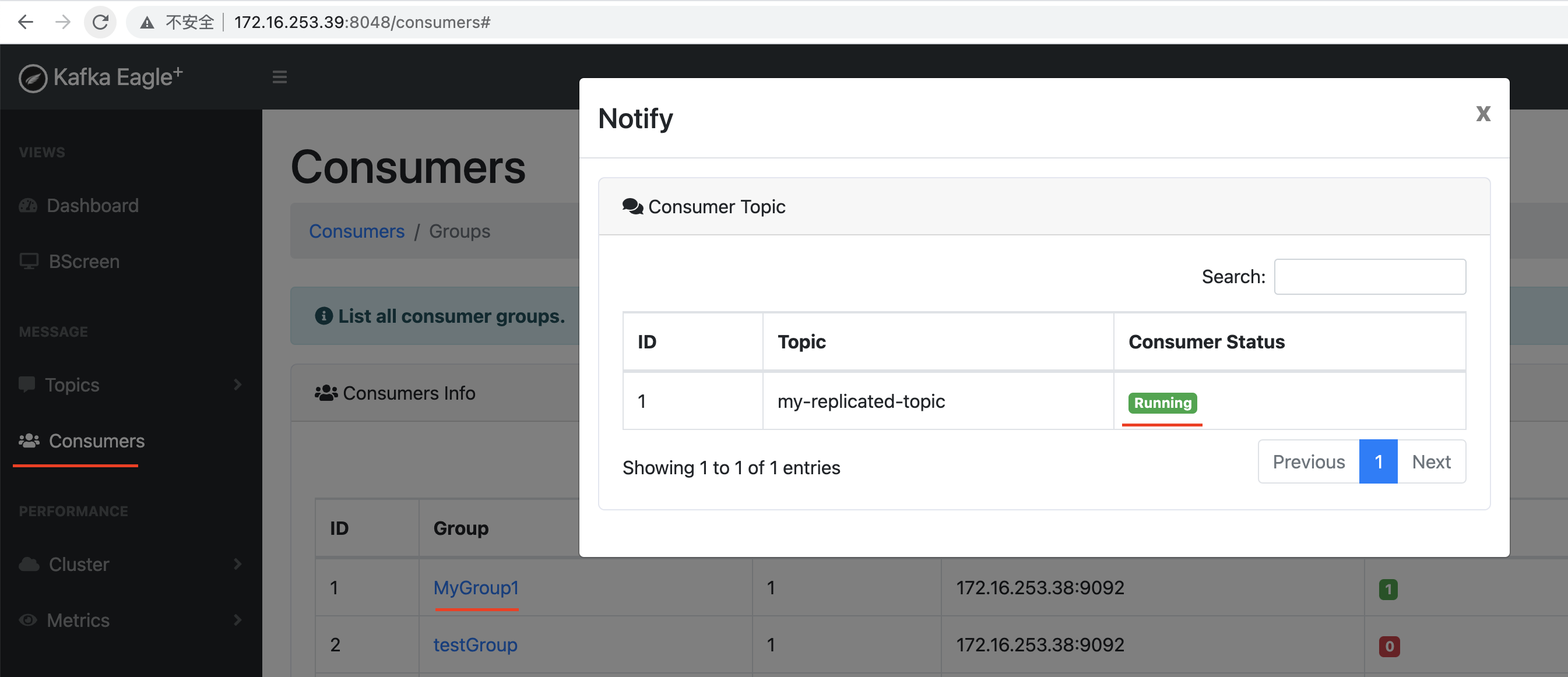简介
1. 下载
官网上的下载地址藏得非常深,不花老半天 根本找不到 下载地址 https://www.mongodb.com/try/download/community
目前最新社区版本7.0.2 下载链接
mac intel芯片 : https://fastdl.mongodb.org/osx/mongodb-macos-x86_64-7.0.2.tgz
mac m1 芯片 https://fastdl.mongodb.org/osx/mongodb-macos-arm64-7.0.2.tgz
2. 解压
3. 配置
为了方便可以将 mongodb的bin 位置放到 环境变量 这样每次就可以直接用了
#这里直接编译全局配置文件
#切换root
sudo su
vim /etc/profile
#mongodb /usr/local/develop/mongodb-7.0.2 替换为自己解压的目录
export MONGODB_HOME=/usr/local/develop/mongodb-7.0.2
export PATH=$PATH:$MONGODB_HOME/bin
#编译完成 强制保存
:wq!
#使配置文件生效
source /etc/profile
4. 检查是否生效
mongod --version
出现如下内容 即表示检查成功
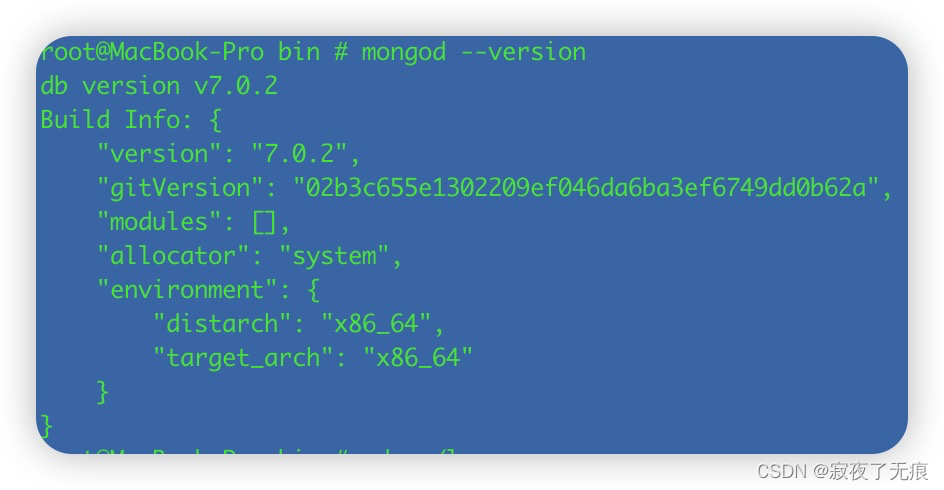
5. 启动
在安装目录下 新建 data/db 文件夹 和 log
#存储db 内容
mkdir -p data/db
#新建log目录
mkdir log
启动方式主要有两种
- 直接拼接配置参数 启动
mongod --dbpath /usr/local/develop/mongodb-7.0.2data/db --logpath /usr/local/develop/mongodb-7.0.2/log/mongod.log --logappend --fork
- 使用配置文件
新建目录
#mongodb安装目录下 新建配置文件
mkdir conf
#新建mongod 配置文件
vim ./mongod.conf
配置文件内容如下
#输入如下 示例配置内容
net:
bindIp: localhost,MacBook-Pro.local,127.0.0.1
processManagement:
fork: true
storage:
#db 保存路径 自行修改
dbPath: /usr/local/develop/mongodb-7.0.2/data/db
systemLog:
destination: file
# 保存路径 自行修改
path: /usr/local/develop/mongodb-7.0.2/log/mongod.log
logAppend: true
保存配置文件完成
#启动
mongod --config /usr/local/develop/mongodb-7.0.2/conf/mongod.conf
另外 shelll连接的工具类 需要手动下载 下载地址如下
https://www.mongodb.com/try/download/shell
界面如下
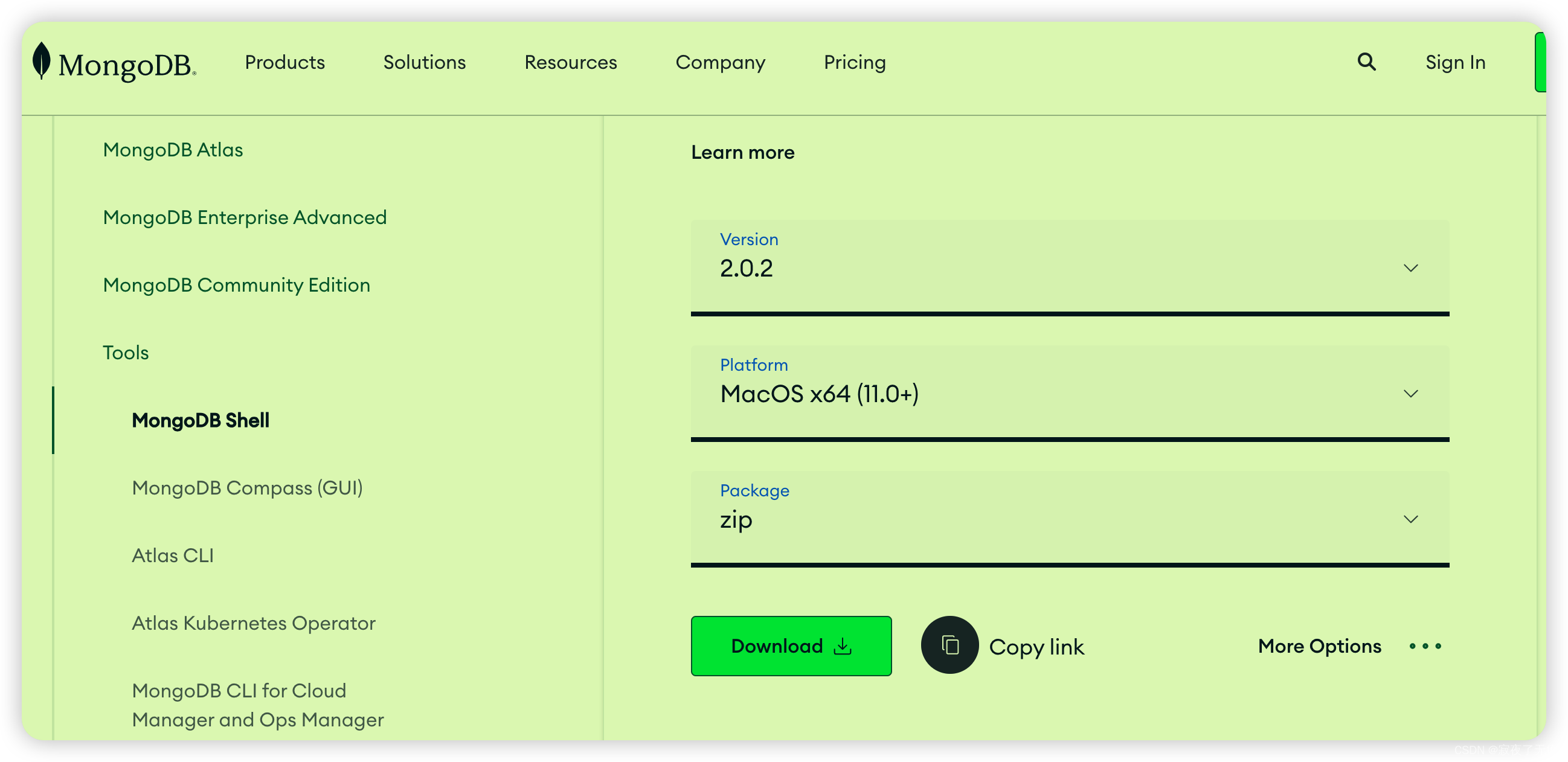
另外还有mongdb 官方的可视化工具 下载地址如下
https://www.mongodb.com/try/download/compass
页面
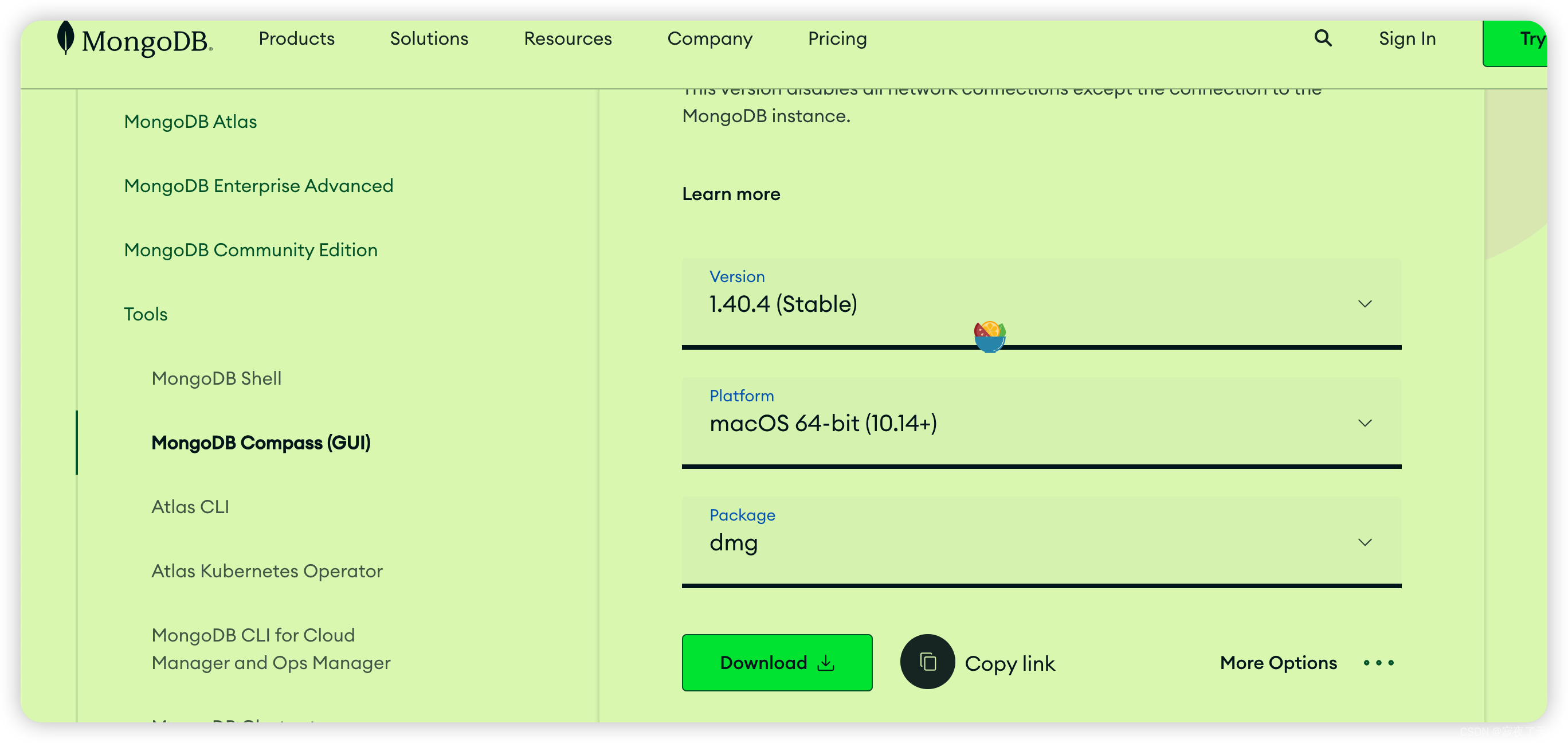
另外还有个可视化工具 简称小火箭 下载地址如下
https://studio3t.com/free/
这里我们使用 自带的工具来验证下
- 连接的界面如下
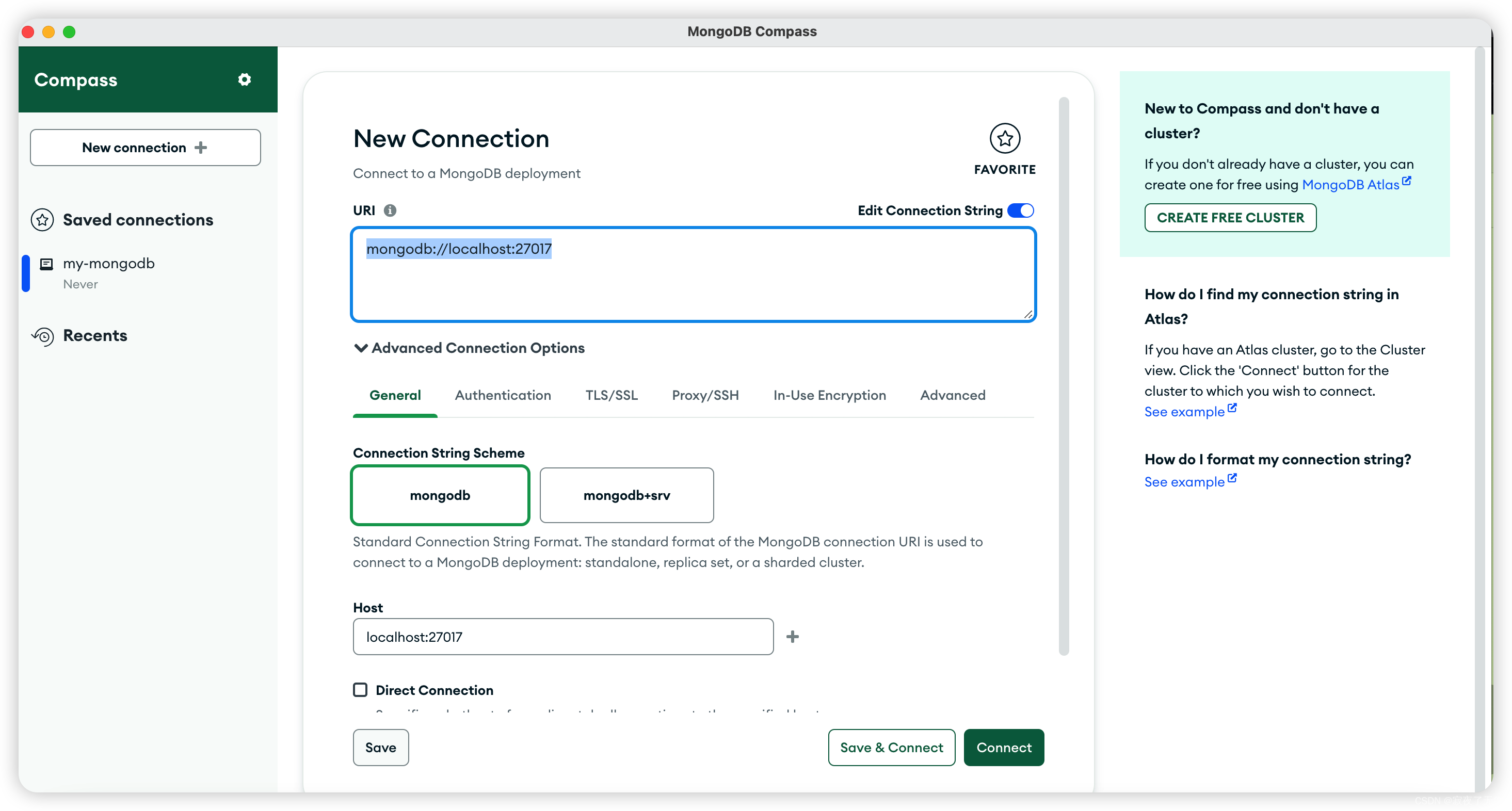
- 编辑连接的地址 以及设置认证 或者开启https认证 (可选)
- 然后因为我们的数据库使用的默认的地址 直接save并连接 保存的途中 会让你设置个数据库名称 这个看个人喜欢 随意
- 登录后的页面如下
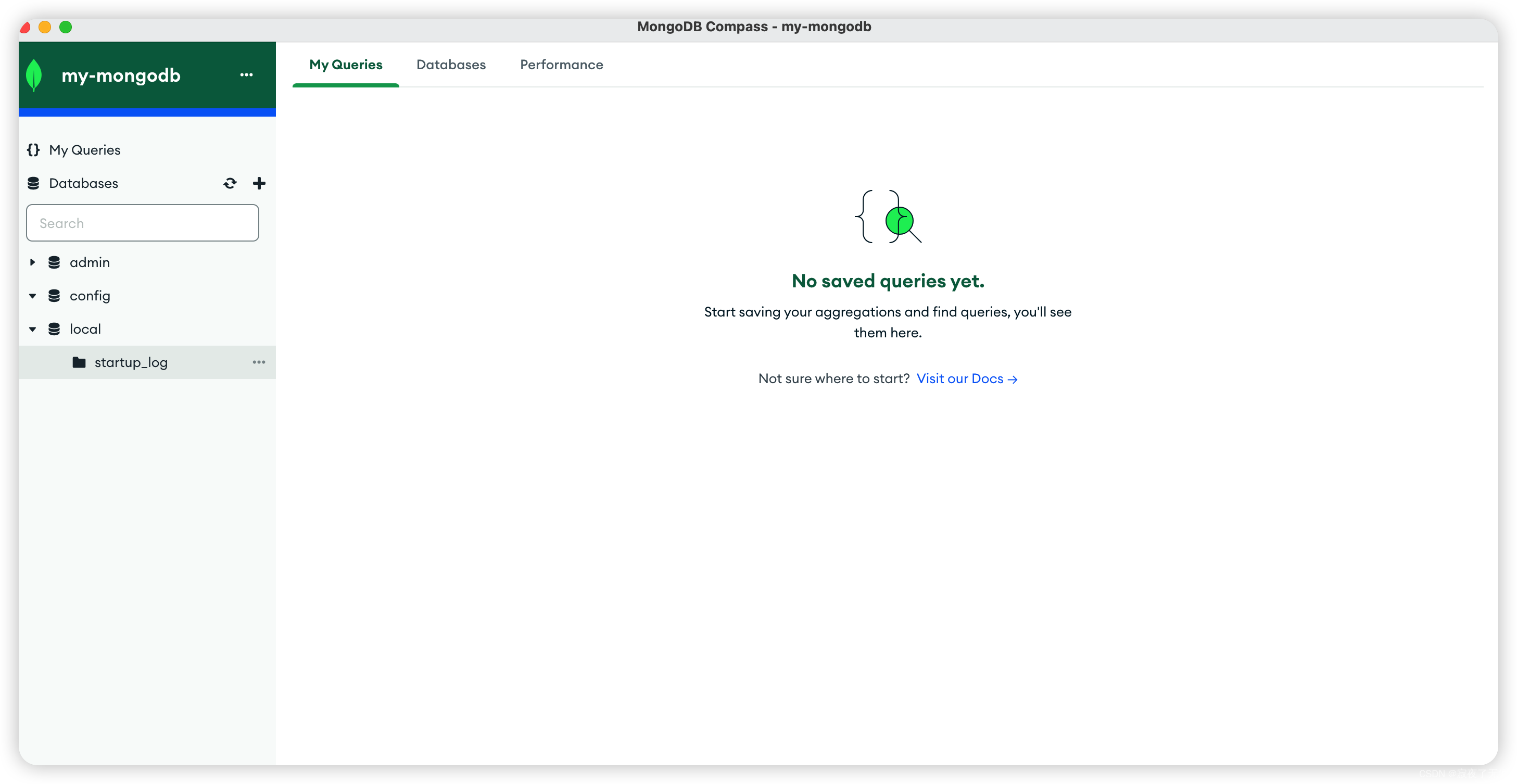
- 我们可以插入一段数据
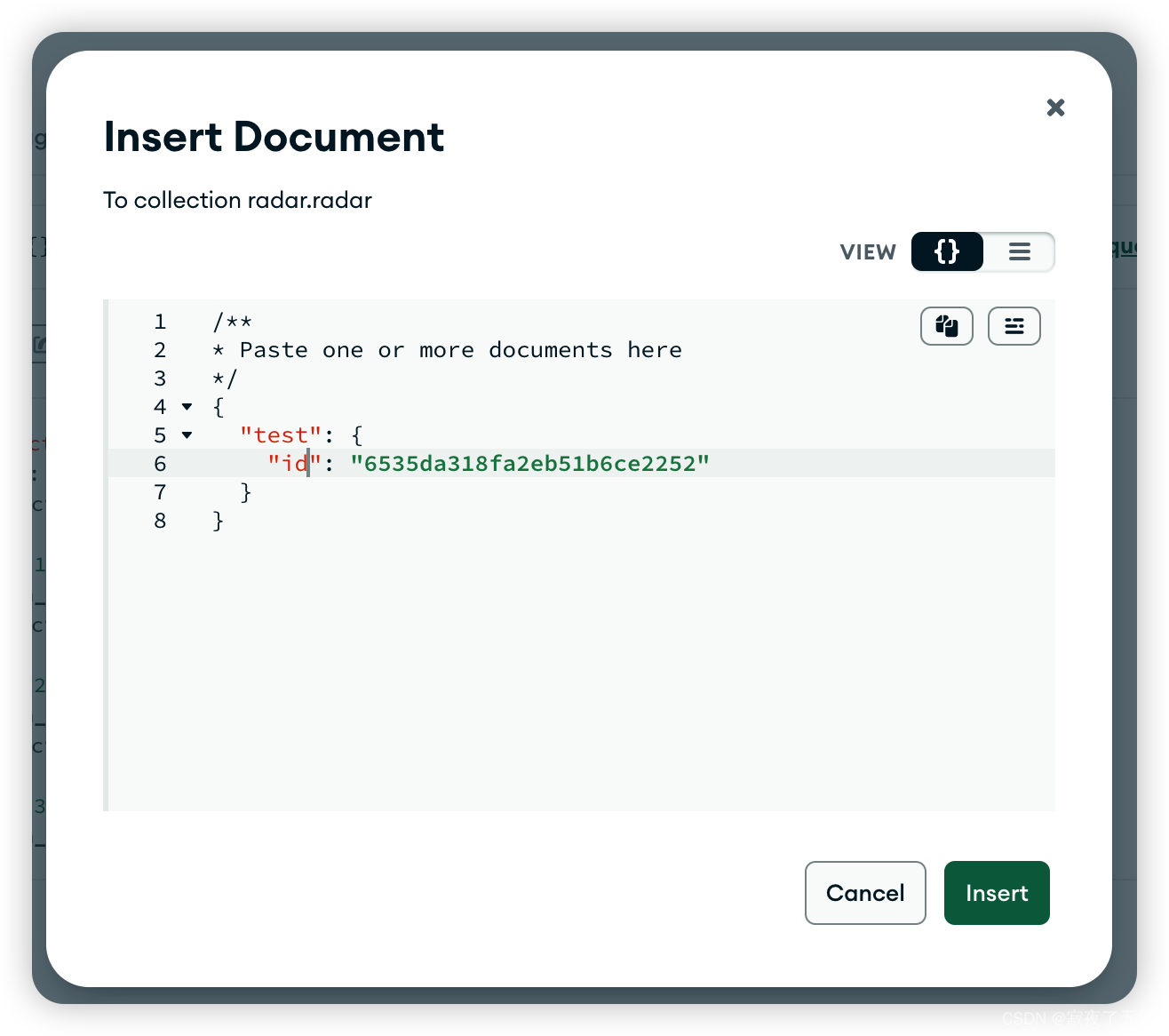
- 我们再来查询下试试
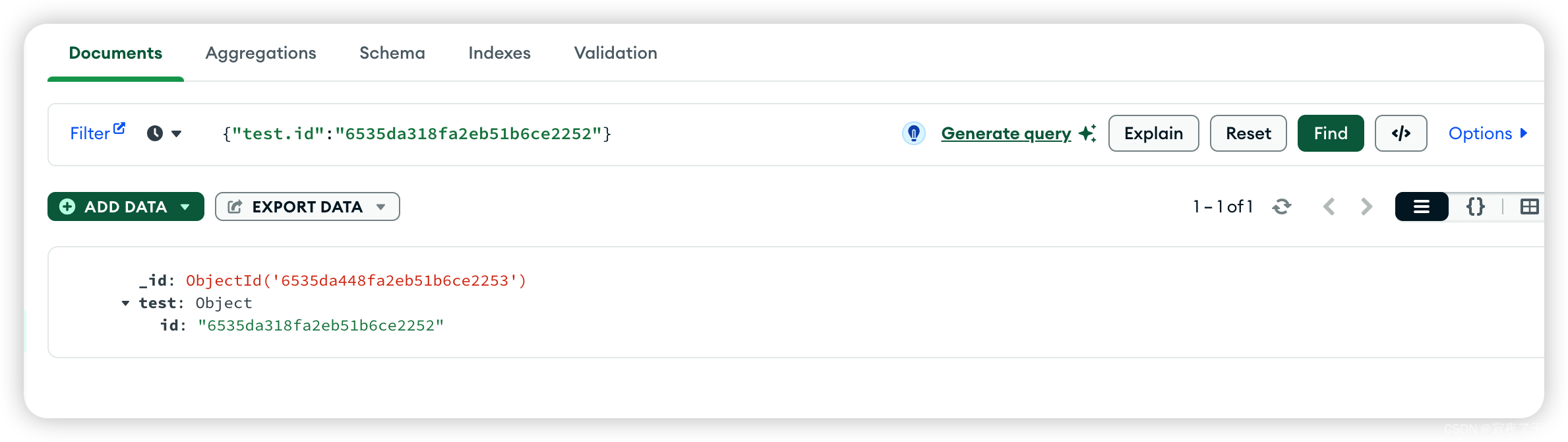
- 点击数据上的编译按钮即可 编辑 编辑后更新即可
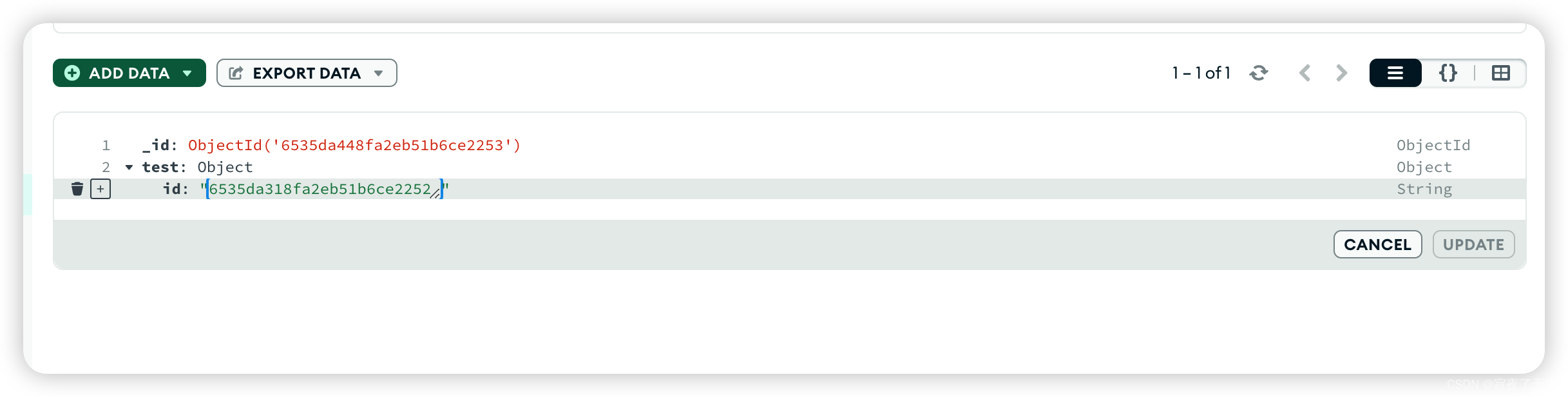
- 同理 点击数据上删除按钮 即可删除 再次点击删除即会删除

- 创建索引 这里创建索引也比较方便的 创建索引也支持 添加参数 如下
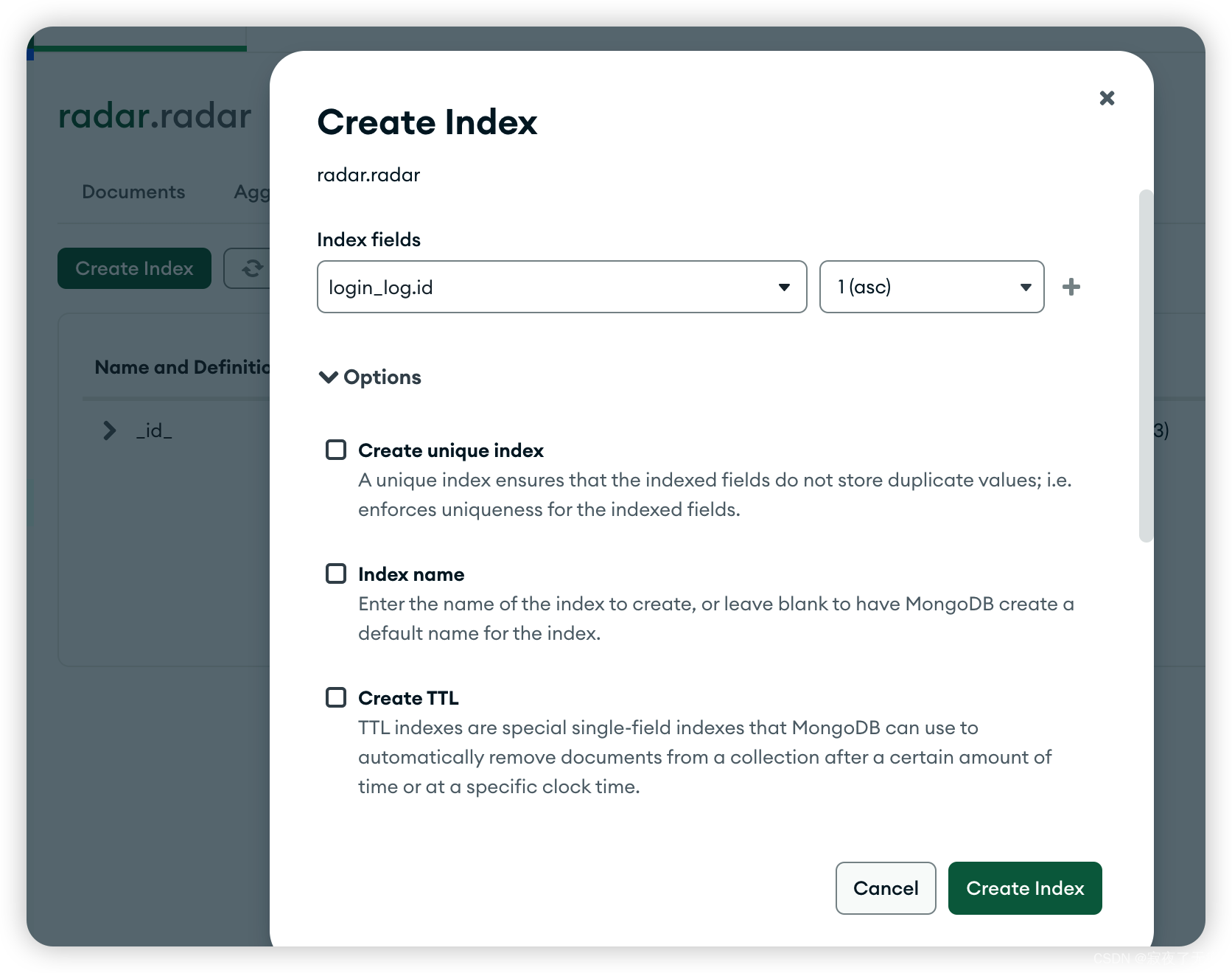
附录:
官方文档地址: https://www.mongodb.com/docs/manual/core/timeseries/timeseries-procedures/
好了,到这里就结束了
god day ! ! !